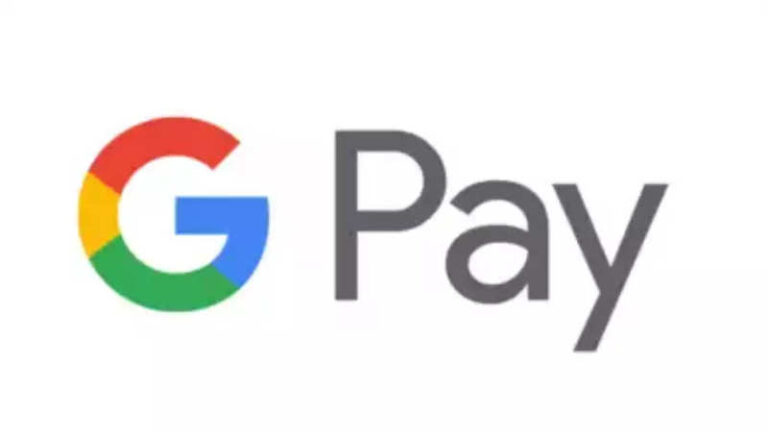Как включить функцию временной шкалы Google Maps для вашей учетной записи
Функция временной шкалы Google Maps отслеживает места, местоположения и маршруты, которые посетил пользователь, на основе истории местоположений. Временная шкала дает полное представление обо всех местах со временем и другими деталями. Google предлагает пользователям возможность включать, отключать, редактировать и удалять историю местоположений на временной шкале.
Если вы не знаете, как управлять функцией временной шкалы Google Maps, вот наше полное руководство для вас.
Как включить временную шкалу Google Maps
Чтобы использовать временную шкалу Google Maps, вам необходимо включить службы определения местоположения и историю местоположений. Историю местоположений можно включить в настройках учетной записи Google, которая автоматически создает временную шкалу. Вот шаги, которые вам необходимо выполнить:
На телефоне или планшете Android откройте приложение Карты Google Maps.
Коснитесь изображения своего профиля или начального круга учетной записи, а затем «Ваша временная шкала».
Нажмите «Еще», а затем «Настройки и конфиденциальность».
Убедитесь, что в разделе «Настройки местоположения» указано «Расположение включено». Если это не так, коснитесь «Местоположение отключено» и включите «Местоположение».
Убедитесь, что в разделе «Настройки местоположения» указано «История местоположений включена». Если это не так, нажмите «История местоположений» и включите «Историю местоположений».
Как найти историю путешествий с помощью Maps Timeline
- На телефоне или планшете Android откройте приложение Карты Google Maps.
- Коснитесь изображения своего профиля или начального круга учетной записи, а затем «Ваша временная шкала».
- Чтобы найти другой день или месяц, вверху коснитесь «Сегодня». Проведите пальцем влево или вправо по календарю и коснитесь дня.
- Вы также можете переключаться между вкладками в верхней части экрана, такими как «Места», «Города» или «Мир», и находить информацию о местах, которые вы посетили.
Как удалить день из хронологии Карт
Прежде чем приступить к выполнению шагов, вы должны знать, что после удаления дня из временной шкалы вы не сможете просмотреть его в будущем. Этот день будет удален из хронологии Карт.
На телефоне или планшете Android откройте приложение Карты Google Maps.
Коснитесь изображения своего профиля или начального круга учетной записи, а затем «Ваша временная шкала».
Вверху коснитесь «Сегодня». Проведите пальцем влево или вправо по календарю и коснитесь дня, который хотите удалить.
Нажмите «Еще», а затем «Удалить день».
конец статьи